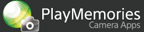帮助指南版本号1.0
即使所安装的镜头不支持自动校正功能,“镜头补偿LE”应用程序也可以让您校正周边光线的强度和镜头失真。 将纠正值注册为镜头配置文件后,相机将始终使用相同的纠正值拍摄影像。
创建镜头配置文件
可为焦距和光圈值的每个组合创建一个配置文件。
-
(在相机上)安装您想要注册其配置文件的镜头,然后手动设置镜头的所需焦距和光圈值。
-
选择MENU →[应用程序]→[镜头补偿LE]。
-
从[镜头校准文件列表]中选择[新建]并按中央的
 。
。 -
为要创建的配置文件输入镜头名称、焦距和光圈值。
- 输入步骤1中设置的镜头焦距和光圈值。
在该步骤中输入的焦距和光圈值不影响纠正过程。
- 使用虚拟键盘输入值。 选择镜头名称(A)、焦距(B)和光圈值(C),然后按中央的
 以显示虚拟键盘。 如果使用配备有触控面板的型号,可以通过触摸面板操作虚拟键盘。
以显示虚拟键盘。 如果使用配备有触控面板的型号,可以通过触摸面板操作虚拟键盘。
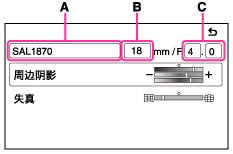
配置文件编辑画面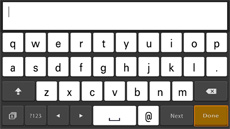
虚拟键盘 - 输入步骤1中设置的镜头焦距和光圈值。
-
选择要纠正的项目,然后设置纠正值。
设置项目 说明 [周边阴影] 可以纠正会导致影像周边区域变暗或导致色彩失衡的镜头专有现象。 
→ 
设置周边亮度、周边红色与蓝色光照强度的纠正值,同时在显示屏上确认效果。
亮度:将滑块朝+或−方向移动滑块以增加或减少周边亮度。
红色:将滑块朝+或−方向移动可以提高周边红色或青色光照强度。
蓝:将滑块朝+或−方向移动可以提高周边蓝色或黄色光照强度。
[失真] 可以纠正镜头特性造成的影像失真。 
→ 
设置枕形和桶形失真的纠正值,同时在显示屏上确认效果。
将滑块朝+或−方向移动可以纠正桶形或枕形失真。
- 通过按[
 网格线]可以选择打开/关闭网格线。 (在某些型号上,会显示
网格线]可以选择打开/关闭网格线。 (在某些型号上,会显示 (软键B)代替
(软键B)代替 。)
。)
- 通过按[
-
选择[SAVE],然后按中央的
 。
。配置文件被保存并显示拍摄屏幕。
- 如果您不想要保存配置文件,请按
 返回[镜头校准文件列表]。
返回[镜头校准文件列表]。 - 通过按[镜头校准文件列表]屏幕中的[
 选项],可以重新编辑或删除校准文件。 (在某些型号上,会显示
选项],可以重新编辑或删除校准文件。 (在某些型号上,会显示 (软键B)代替
(软键B)代替 。)
。)
- 如果您不想要保存配置文件,请按
注意
- 最多可以在相机上注册3个镜头校准文件。
- 即使卸载本应用程序,相机内存也会继续存储创建的镜头配置文件。 要删除镜头配置文件,请使用本应用程序的删除功能。
- 当您关闭相机时,镜头配置文件数据将保存在相机内存中。 如果在打开相机时取出电池,将不保存镜头配置文件数据。
拍摄影像
-
将镜头配置文件中注册的镜头安装在相机上。
-
选择MENU →[应用程序]→[镜头补偿LE]。
-
从[镜头校准文件列表]中选择所安装镜头的配置文件,然后按中央的
 。
。 -
按快门按钮拍摄影像。
- 当相机设定为MF时,如果选择
 ,可以在拍摄期间使用MF辅助功能。 使用MF辅助功能时,将不会在屏幕上应用镜头纠正效果。
,可以在拍摄期间使用MF辅助功能。 使用MF辅助功能时,将不会在屏幕上应用镜头纠正效果。 - 当相机的[实时取景显示]设置为[设置效果开]时,可以在实时取景显示上预览周边阴影和失真效果。 当相机的[实时取景显示]设定为[设置效果关]时,只能在实时显示屏幕上预览失真效果。
- 当相机设定为MF时,如果选择
-
要退出[镜头补偿LE]应用程序,请在拍摄信息画面上选择MENU →[退出应用程序]。
 要更改其他设置时
要更改其他设置时
在拍摄影像之前,可以用MENU和其他按钮改变相机菜单上的某些拍摄设置([影像尺寸]、[影像质量]等)。 根据相机型号的不同,可以设定的MENU项目有所不同。
注意
- 对于某些镜头或拍摄条件,您可能无法获得所需的纠正效果。
- 当使用该应用程序的镜头校准文件设置拍摄影像时,相机所执行的周边光线强度自动校正被取消,该应用程序设定的校正值被应用。 而对于失真,会同时应用本应用程序设置的值以及相机调整的值。
- 当使用没有镜头接点的镜头时,拍摄屏幕上将显示在镜头配置文件中设定的光圈值。 即使在拍摄期间改变镜头的光圈值,拍摄屏幕上显示的光圈值也不会随实际值发生变化。
- 本指南中的所有影像均为代表性影像。
- 启动本应用程序后,某些相机设置项目可能需要重设。 有关该应用程序支持的相机功能和设置的详细说明,请参见以下:
PlayMemories Camera Apps > 镜头补偿LE > 规格